Para adicionar arredondamento de canto a uma face da chapa
Novidades: 2026
É possível adicionar arredondamentos aos cantos internos e externos, bem como criar arredondamentos de diferentes tamanhos em uma única operação.
Todas as concordâncias ou arredondamentos criados em um único processo são uma sozinha operação.
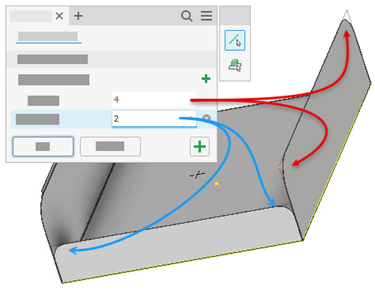
Na faixa de opções, clique na guia Chapa de metal
 painel Modificar
painel Modificar  Arredondamento de canto
Arredondamento de canto  .
.O comando é iniciado com a Prioridade de seleção da paleta de ferramentas definida para as arestas e o valor padrão do raio de canto.
Para alterar a prioridade de seleção, na paleta de ferramentas, especifique a prioridade de seleção escolhendo entre Prioridade de aresta e Prioridade de operação.
 Prioridade da aresta. Selecione uma ou mais arestas nas quais um canto é desejado. É possível usar a seleção de janela para acelerar a seleção. (Padrão)
Prioridade da aresta. Selecione uma ou mais arestas nas quais um canto é desejado. É possível usar a seleção de janela para acelerar a seleção. (Padrão) Prioridade da operação. Seleciona todos os cantos de um recurso, exceto aqueles resultantes de interseções entre a operação e outras faces de chapa de metal.
Prioridade da operação. Seleciona todos os cantos de um recurso, exceto aqueles resultantes de interseções entre a operação e outras faces de chapa de metal.
Para o primeiro Conjunto de arestas de canto, especifique o raio. Como alternativa, selecione um tamanho usado anteriormente ou um método na lista suspensa. Clique para alterar um raio e especificar um novo valor.
Na janela de gráficos, selecione as arestas ou operações que devem ter os arredondamentos de canto do mesmo tamanho.
No grupo Conjuntos de seleção, Conjuntos de arestas de canto exibe as arestas selecionadas.
Você pode ter vários conjuntos, cada um com tamanhos diferentes. Clique em
 Adicionar conjunto de arestas de canto, à direita de Conjuntos de arestas de canto, para iniciar um novo conjunto de seleção.
Adicionar conjunto de arestas de canto, à direita de Conjuntos de arestas de canto, para iniciar um novo conjunto de seleção.Selecione todas as arestas que deseja no raio especificado para a operação. Adicione um novo conjunto de arestas de canto para um tamanho diferente dentro da mesma operação.
Na janela de gráficos, selecione as arestas do modelo que representam cantos do mesmo tamanho. Há suporte para a seleção por janela.
Especifique um raio diferente.
Opcionalmente, renomeie a operação conforme necessário clicando no nome da trilha na parte superior.
Clique em OK para concluir a tarefa ou em
 Aplicar e criar para continuar criando arredondamentos de canto.
Aplicar e criar para continuar criando arredondamentos de canto.